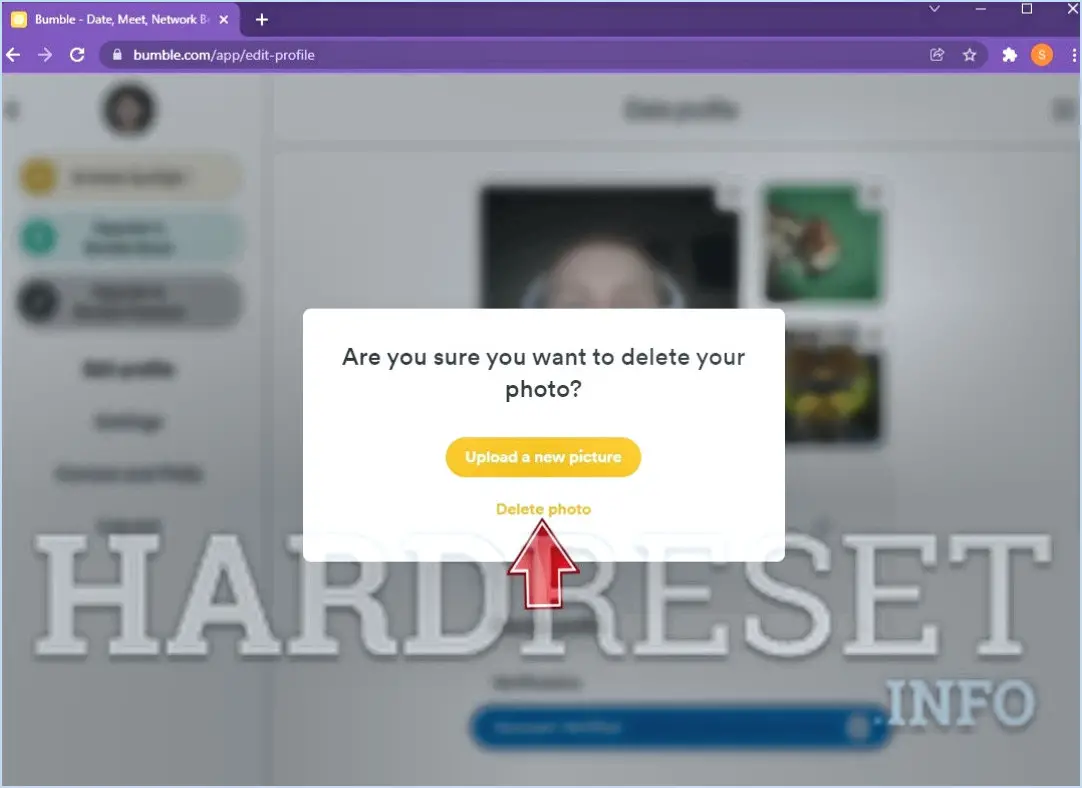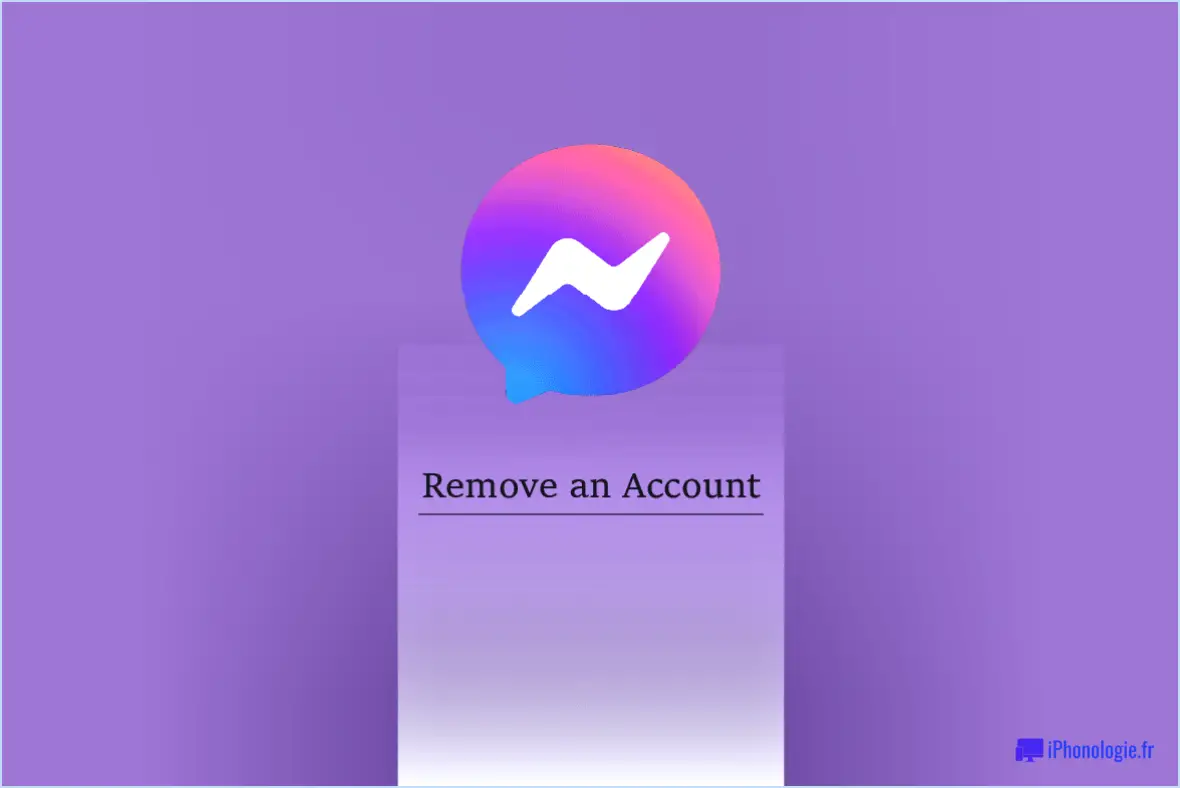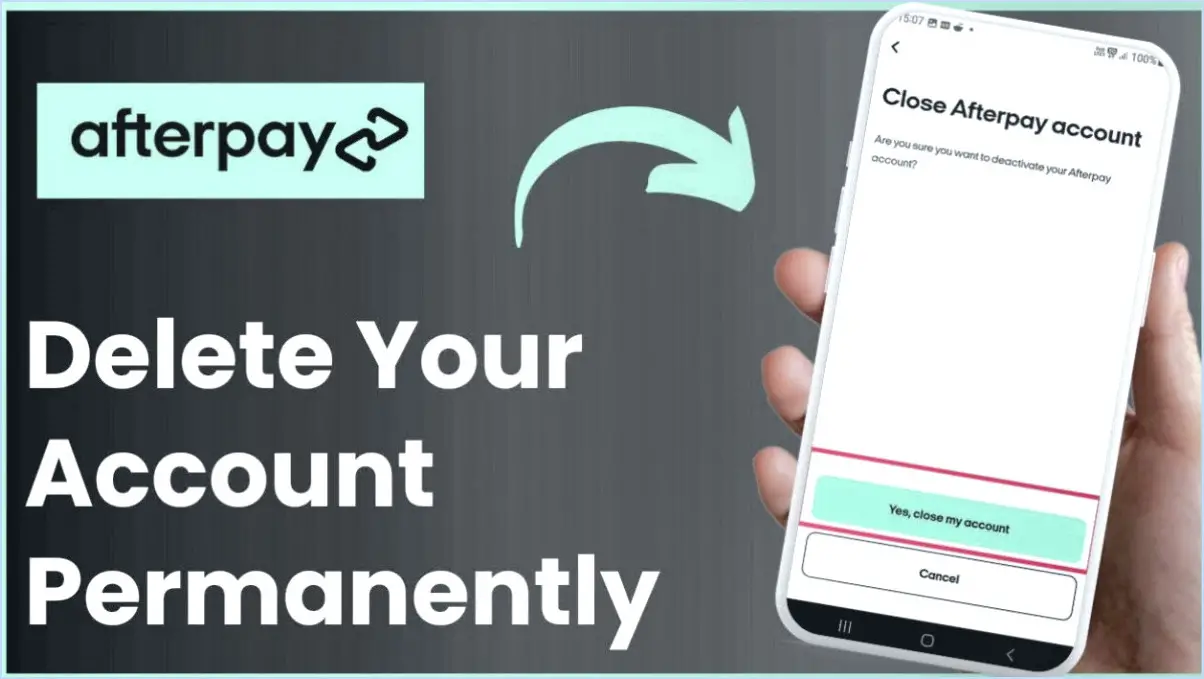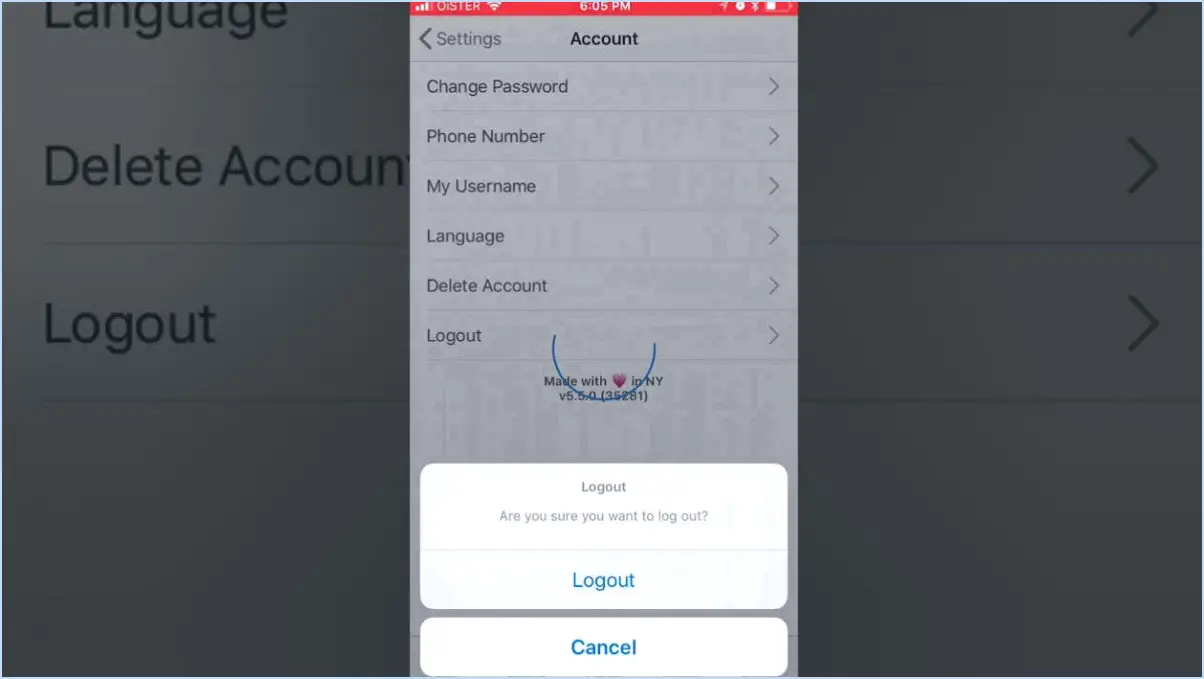Fix : Dropbox n'affiche pas l'option de téléchargement?
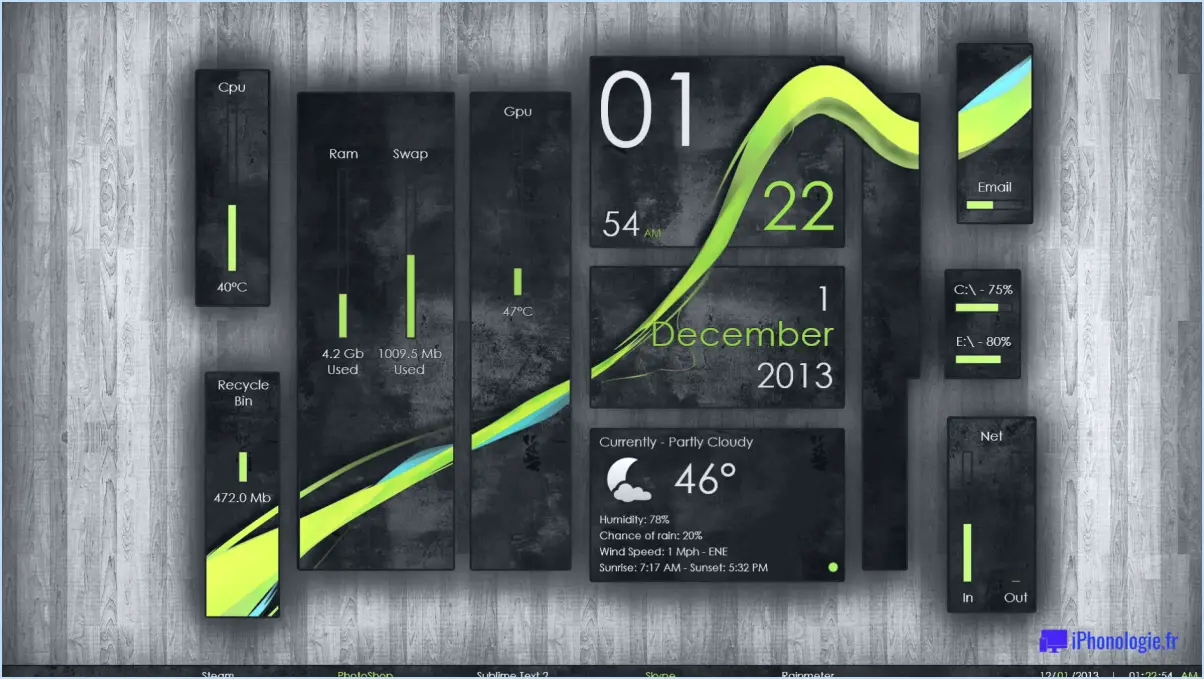
Si vous constatez que Dropbox n'affiche pas l'option de téléchargement il y a plusieurs facteurs à prendre en compte pour résoudre le problème de manière efficace.
- État de la connexion: Assurez-vous que vous êtes connecté à votre compte Dropbox. Parfois, le fait de ne pas être connecté peut limiter votre accès aux options de téléchargement. Vérifiez à nouveau les informations d'identification de votre compte et assurez-vous que vous êtes connecté.
- Taille du fichier: Si votre fichier est excessivement grand il se peut que Dropbox n'affiche pas l'option de téléchargement. Les fichiers qui dépassent certaines limites de taille peuvent ne pas être directement téléchargeables. Dans ce cas, quelques options s'offrent à vous :
- Diviser le fichier: Divisez le fichier volumineux en segments plus petits à l'aide d'outils ou de logiciels de compression de fichiers.
- Appareil différent: Essayez de télécharger le fichier sur un appareil différent. Parfois, les limitations peuvent varier en fonction de l'appareil que vous utilisez.
- Problèmes de navigateur: Le navigateur web que vous utilisez peut être à l'origine du problème. Pour résoudre ce problème :
- Effacez le cache et les cookies: Effacez le cache et les cookies de votre navigateur, car ils peuvent parfois causer des problèmes d'affichage.
- Essayez un autre navigateur: Essayez d'accéder à Dropbox via un autre navigateur pour voir si le problème persiste.
- Connexion Internet: A connexion internet faible ou instable peut empêcher l'affichage des options de téléchargement. Assurez-vous que vous disposez d'une connexion internet stable et fiable avant de procéder au téléchargement.
- Application Dropbox: Si vous utilisez l'application Dropbox, assurez-vous qu'elle soit à jour. Les applications obsolètes peuvent parfois entraîner des problèmes de fonctionnement. Mettez à jour l'application avec la dernière version disponible dans le magasin d'applications de votre appareil.
- Extensions tierces: Les extensions de navigateur et les plugins peuvent interférer avec les fonctionnalités de Dropbox. Désactivez toutes les extensions tierces. et voyez si cela résout le problème.
- Contactez l'assistance Dropbox: Si aucune des solutions ci-dessus ne fonctionne, il est temps de demander l'aide de l'équipe d'assistance de l'assistance Dropbox. Ils disposent de l'expertise nécessaire pour diagnostiquer et résoudre les problèmes spécifiques auxquels vous pouvez être confronté.
En résumé, si l'option de téléchargement n'apparaît pas dans Dropbox, tenez compte de votre statut de connexion, de la taille du fichier, du navigateur, de la connexion Internet, de la version de l'application et de toute extension tierce éventuelle. En résolvant systématiquement ces facteurs, vous augmentez les chances de résoudre le problème et d'accéder à nouveau à l'option de téléchargement.
Pourquoi Dropbox indique-t-il que le téléchargement du zip a échoué?
Dropbox peut indiquer un échec du téléchargement de zip en raison de différents facteurs. Premièrement , la taille du fichier pourrait être un problème : les fichiers volumineux pourraient avoir du mal à être téléchargés ou téléchargés intacts. Dropbox pourrait les diviser en segments plus petits et tenter de les transférer étape par étape. Si l'un des segments échoue, le téléchargement du fichier zip est signalé comme ayant échoué. Deuxièmement, l'intégrité des fichiers est cruciale. Si le fichier est corrompu ou endommagé, Dropbox ne le traitera pas avec succès. En outre, la connectivité internet joue un rôle essentiel. Des connexions lentes ou instables peuvent perturber le processus de téléchargement et entraîner un échec. Enfin, l'insuffisance de l'espace de stockage sur votre appareil ou votre compte Dropbox peut entraver le téléchargement. Il est essentiel de disposer d'un espace de stockage suffisant. Pour résoudre ces problèmes, pensez à utiliser une connexion internet stable, à vérifier l'intégrité des fichiers et à garantir un espace de stockage suffisant.
Comment forcer le téléchargement de Dropbox?
Si vous rencontrez des difficultés lorsque vous tentez de télécharger des fichiers à partir de Dropbox, appliquez les stratégies suivantes pour une expérience plus fluide :
- Mettre à jour Dropbox: Assurez-vous que vous utilisez la dernière version de Dropbox. Des mises à jour régulières peuvent améliorer les fonctionnalités.
- Redémarrez votre ordinateur: Un simple redémarrage permet parfois de résoudre les problèmes de connectivité. Après le redémarrage, rouvrez Dropbox.
- Forcer le téléchargement à partir d'un site web: Si les étapes ci-dessus ne fonctionnent pas, visitez le site web de Dropbox. Connectez-vous, localisez le fichier et utilisez l'option "Télécharger".
N'oubliez pas de maintenir une connexion Internet stable tout au long du processus. Ces étapes devraient vous aider à surmonter les difficultés liées au téléchargement dans Dropbox.
Comment modifier les paramètres de téléchargement dans Dropbox?
Pour modifier vos paramètres de téléchargement dans Dropbox, procédez comme suit :
- Ouvrez Dropbox et connectez-vous.
- Cliquez sur l'icône icône d'engrenage dans le coin supérieur droit.
- Sélectionnez Préférences dans le menu.
- Cliquez sur l'icône Onglet Téléchargement en haut.
- Ajustez les paramètres en fonction de vos préférences.
Pourquoi les fichiers ne s'affichent-ils pas dans Dropbox?
Les fichiers qui ne s'affichent pas dans la Dropbox peuvent avoir plusieurs raisons. Les fichiers peuvent avoir été supprimés de votre dossier Dropbox ou déplacés vers un autre emplacement sur votre ordinateur. Le fait de renommer des fichiers peut également entraîner leur disparition. Pour localiser les fichiers, utilisez la barre de recherche Dropbox. Vérifiez à nouveau l'organisation de votre dossier et assurez-vous que les fichiers n'ont pas été égarés par inadvertance.
Comment télécharger Dropbox sans compte?
Pour accéder à Dropbox, il est indispensable de disposer d'un compte en raison de sa nature de stockage en nuage. Dropbox permet de stocker des fichiers de manière transparente et de les rendre accessibles sur tous les appareils via Internet. Suivez les étapes suivantes pour commencer :
- Création d'un compte: Visitez le site Web de Dropbox et créez un compte gratuit en indiquant votre e-mail et un mot de passe sécurisé.
- Télécharger l'application: Après la création du compte, téléchargez l'application Dropbox pour la plateforme de votre choix (Windows, macOS, Android ou iOS).
- Installation: Installez l'appli sur votre appareil en suivant les invites.
- Connexion: Ouvrez l'application et connectez-vous à l'aide des informations d'identification du compte que vous avez créées précédemment.
N'oubliez pas que le fait d'avoir un compte garantit la sécurité et la synchronisation de vos fichiers. Profitez de la commodité du stockage en nuage avec Dropbox !
Comment télécharger Dropbox sur mon disque dur externe?
Malheureusement, il n'est pas possible de télécharger Dropbox sur un disque dur externe. Dropbox fonctionne comme un service basé sur le cloud permettant le stockage de fichiers en ligne et l'accessibilité depuis n'importe où. Il ne prend pas en charge l'installation sur des disques externes. Vos fichiers restent dans le nuage, accessibles dès que vous êtes connecté à l'internet. Utilisez la fonction de synchronisation pour conserver des copies locales sur votre ordinateur et y accéder en toute transparence.
Où vont les téléchargements directs Dropbox?
Les téléchargements directs Dropbox sont automatiquement enregistrés dans le dossier Téléchargements de votre ordinateur. Ce processus simplifié garantit un accès rapide à vos fichiers téléchargés, ce qui facilite la localisation et la gestion de vos données.